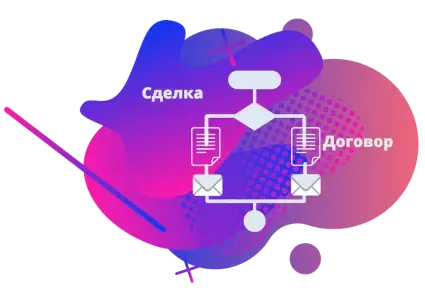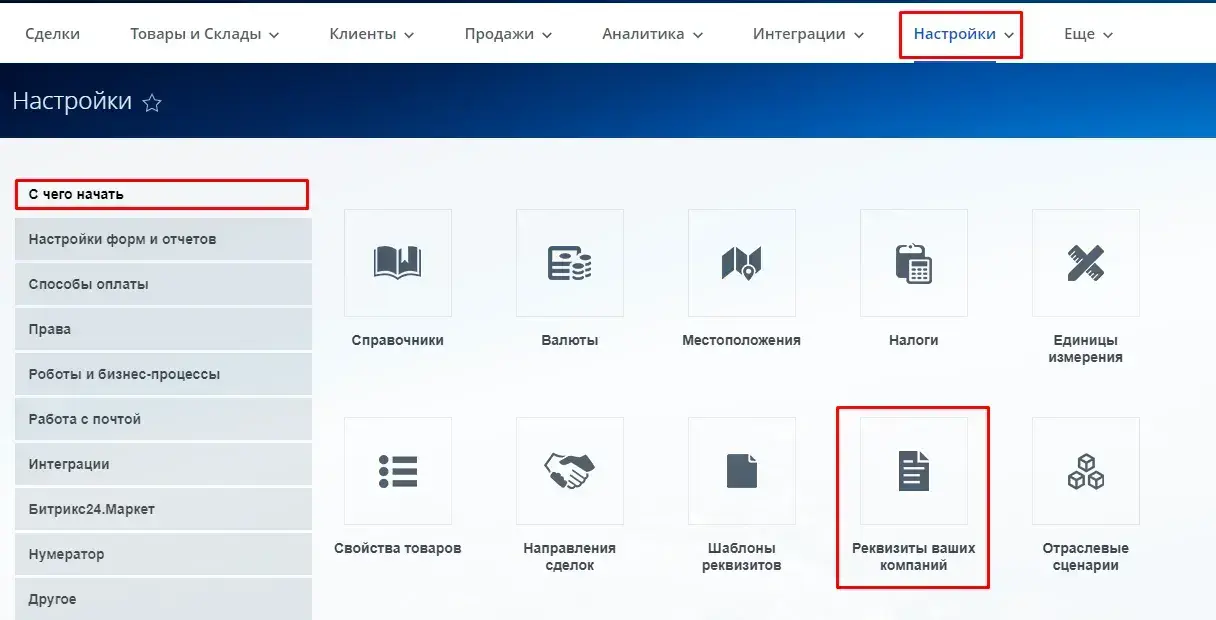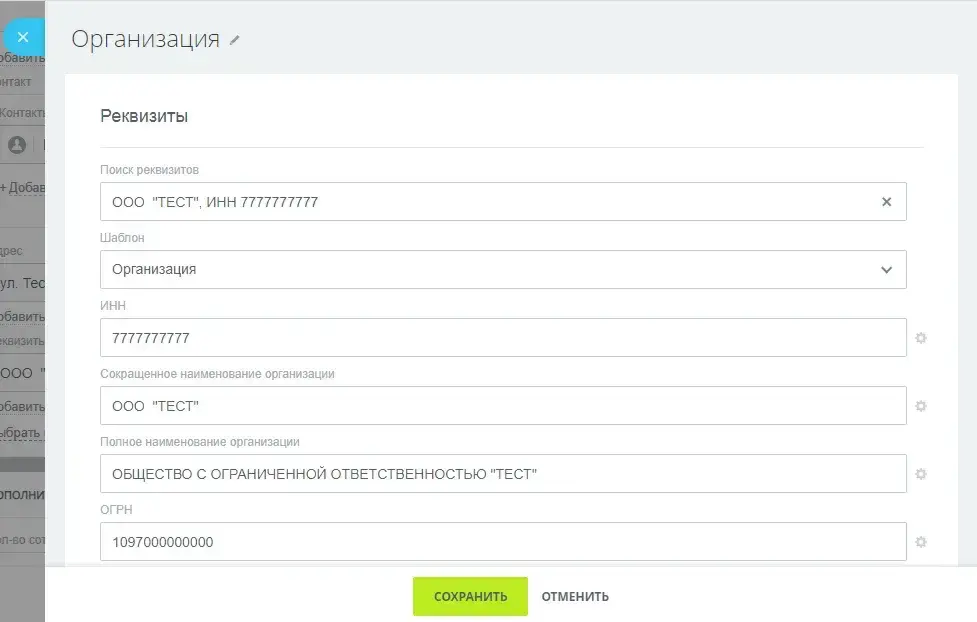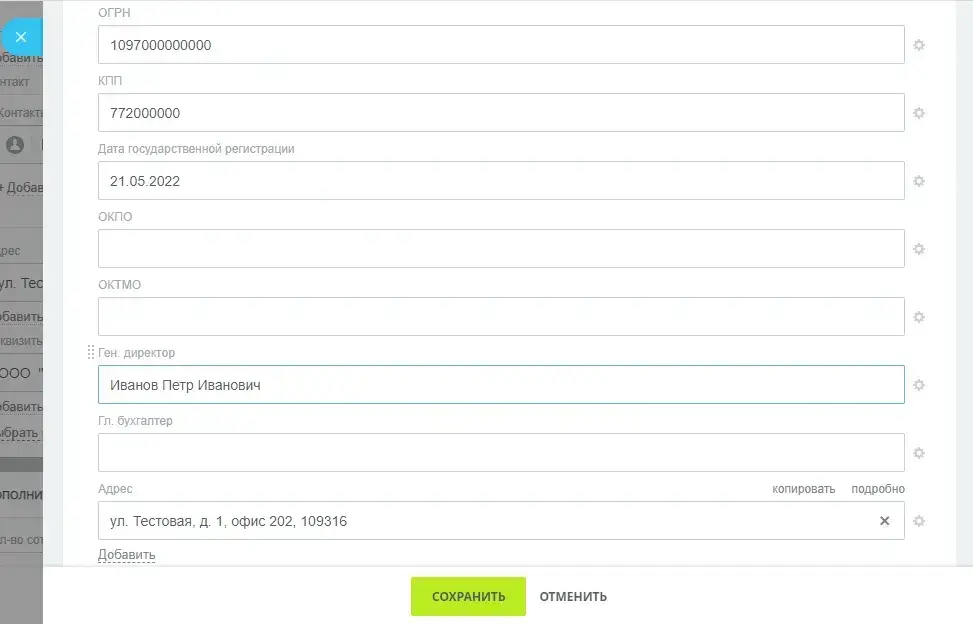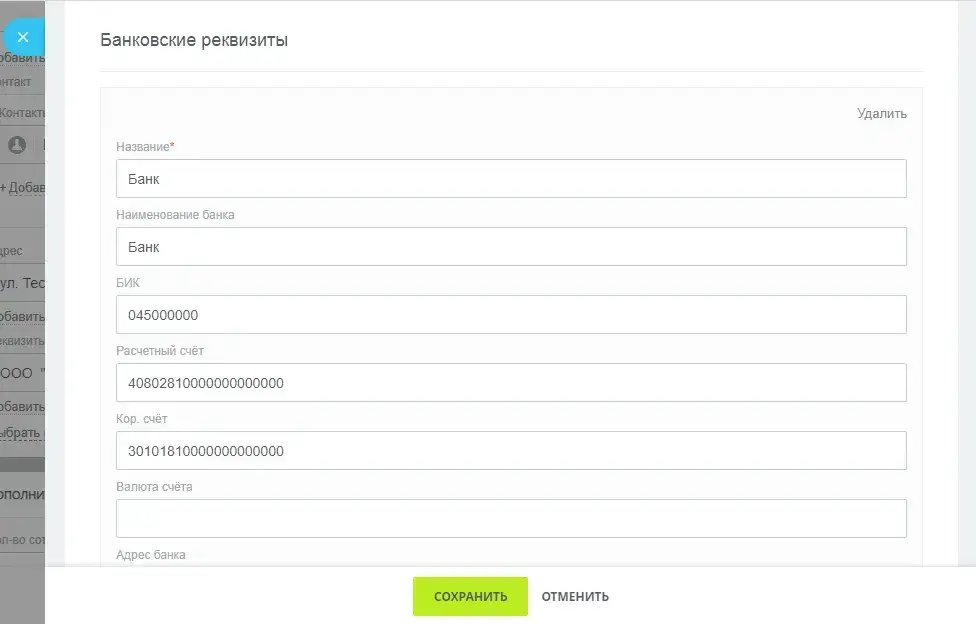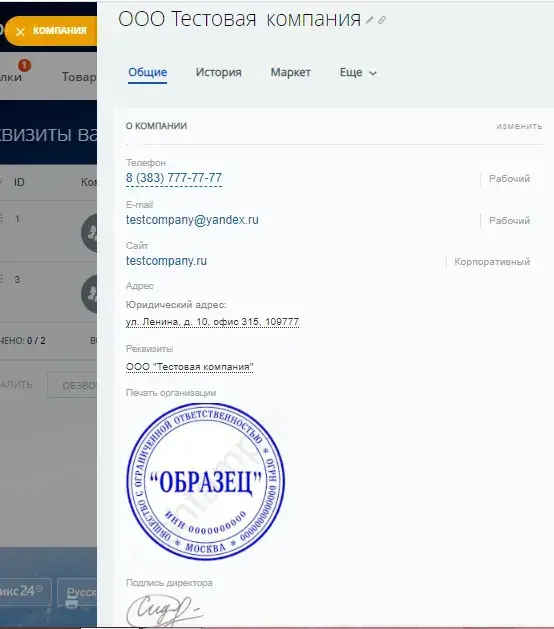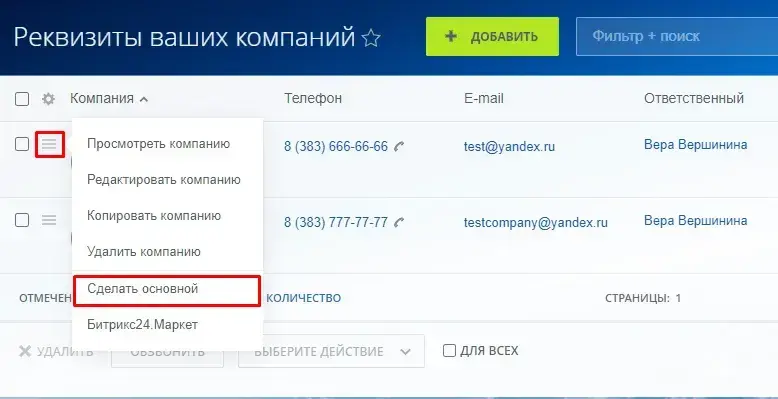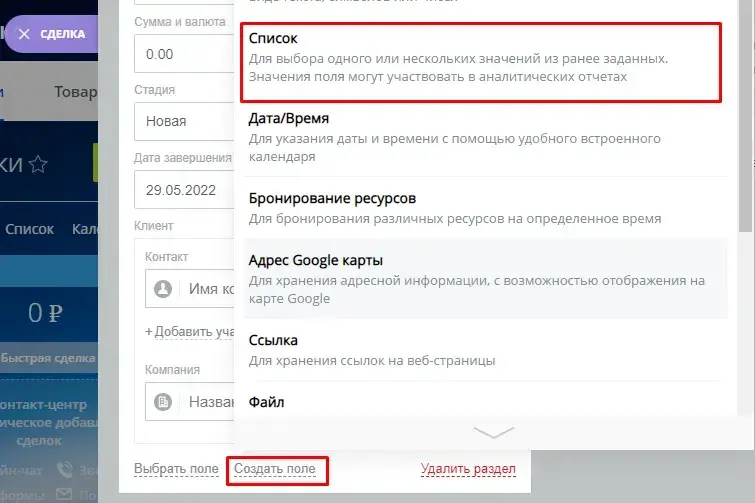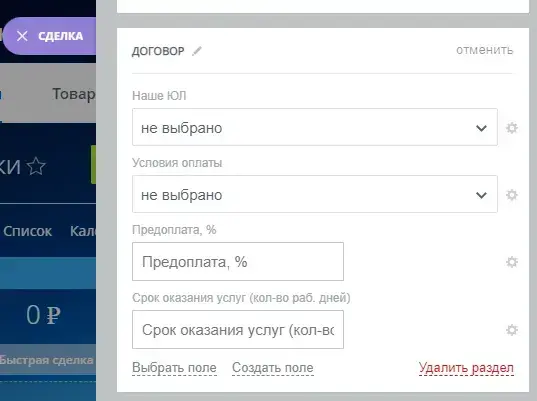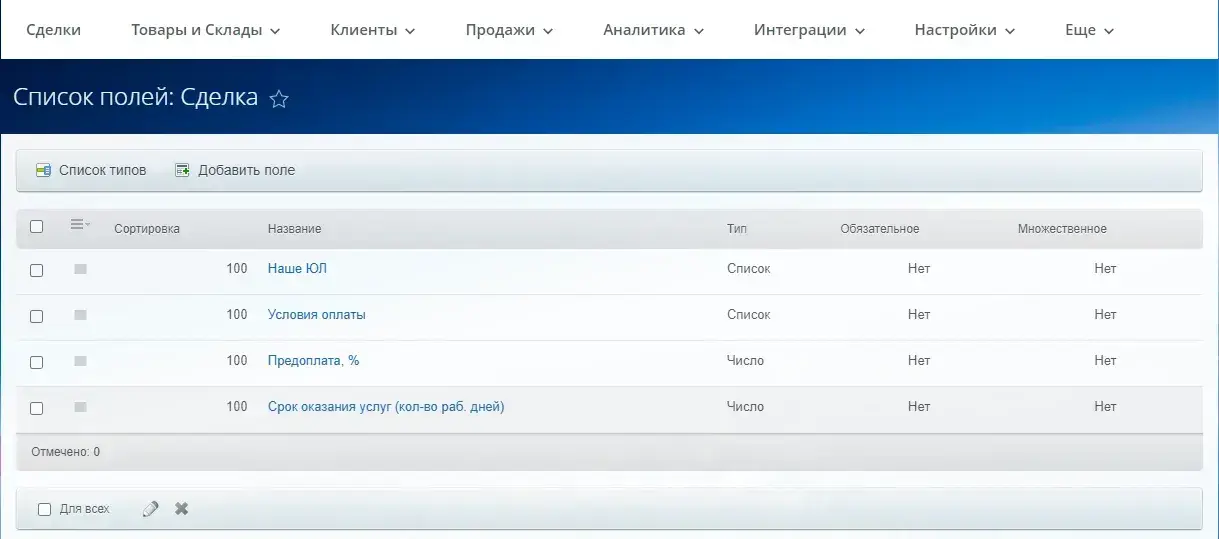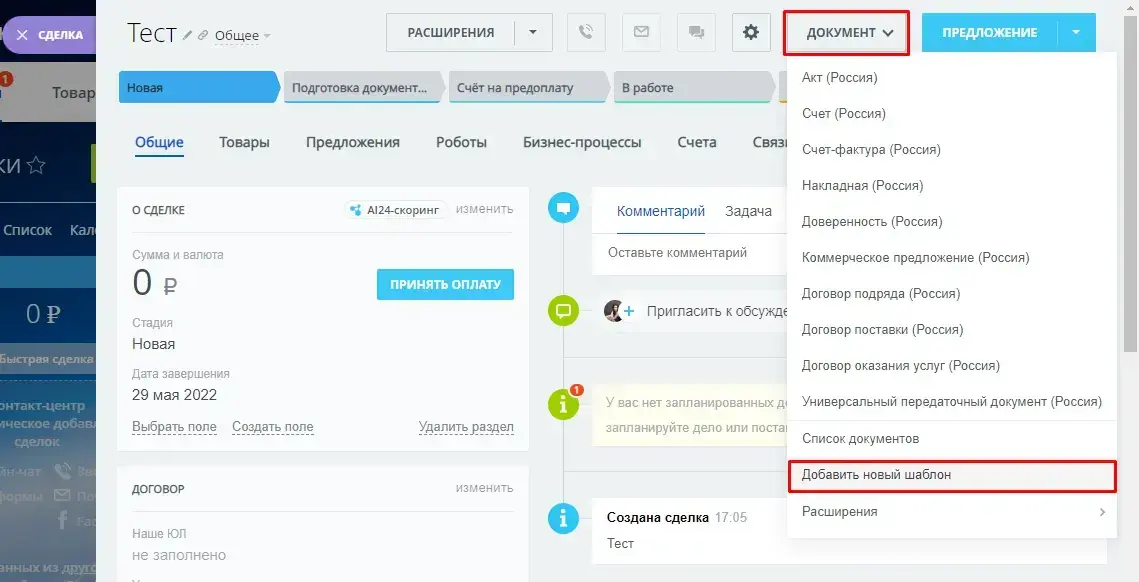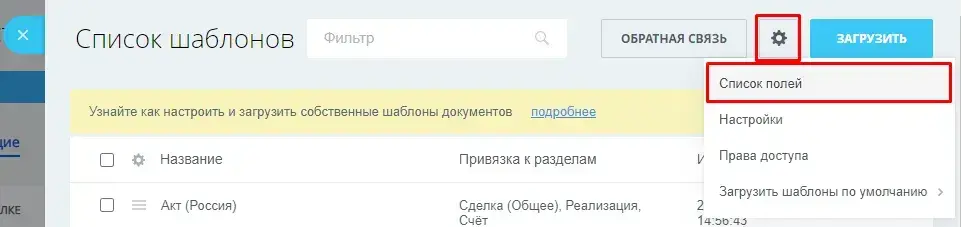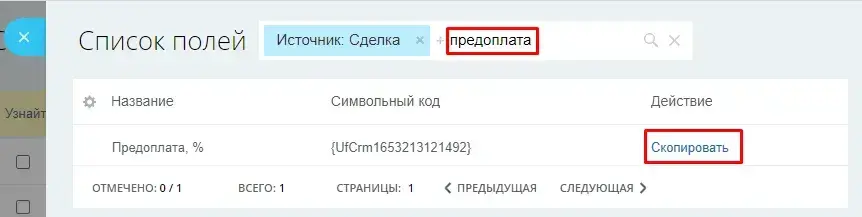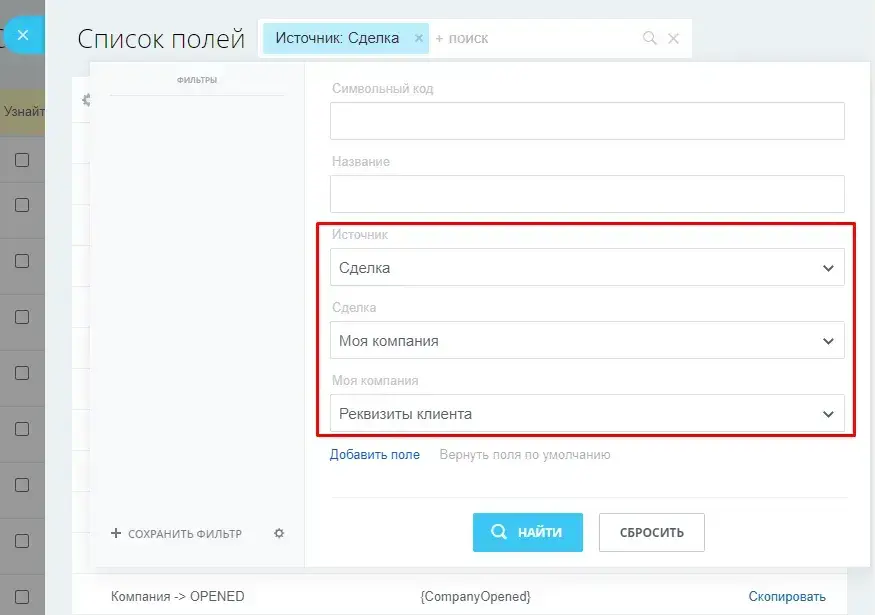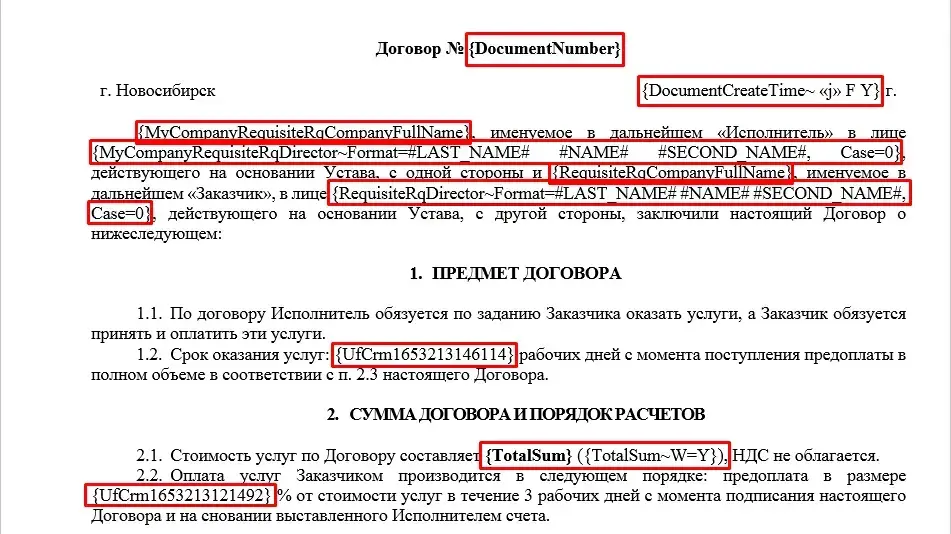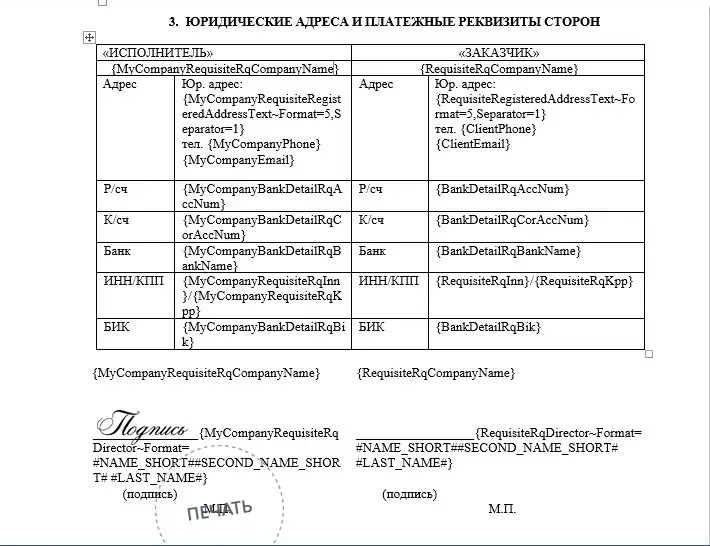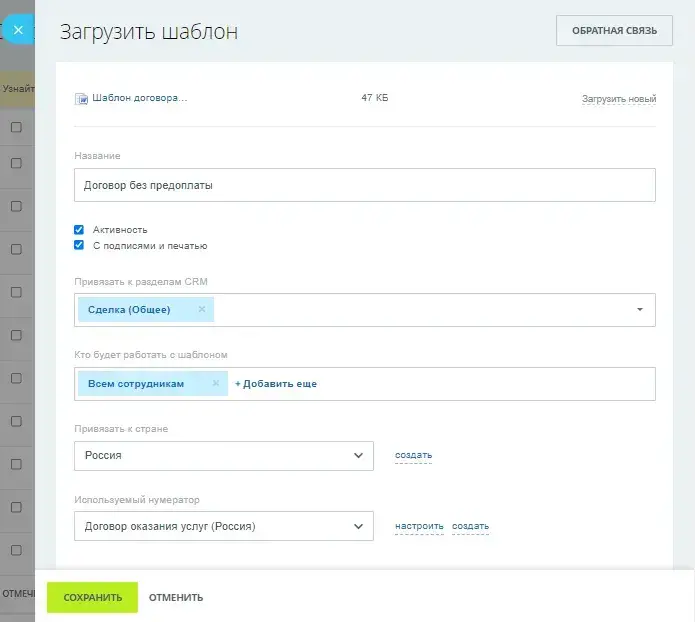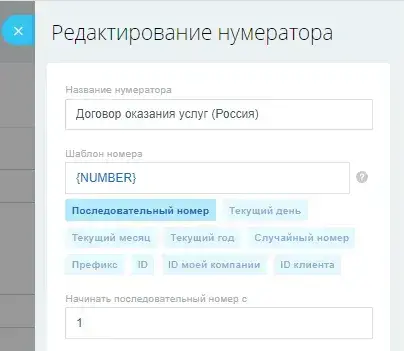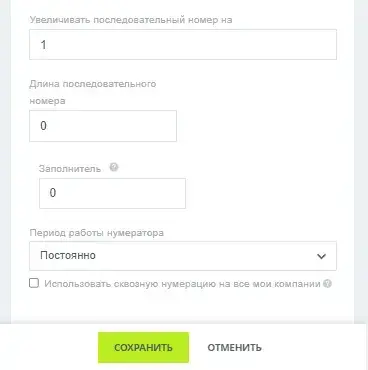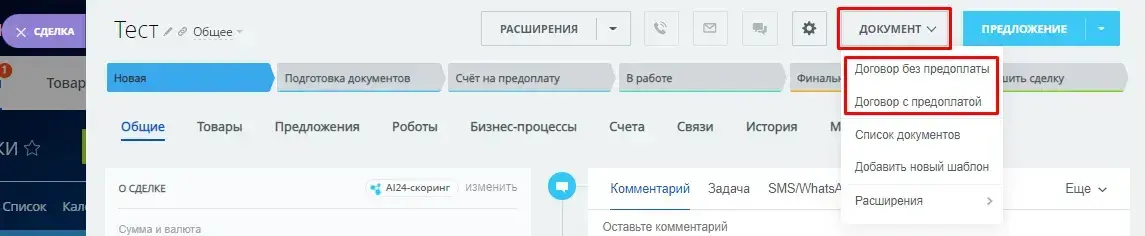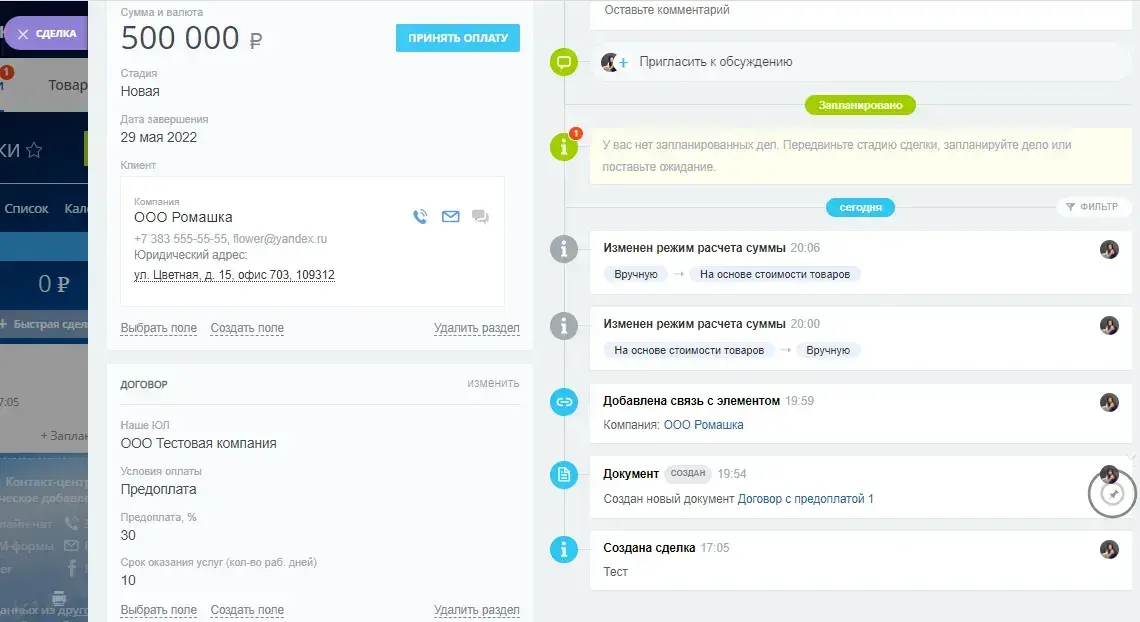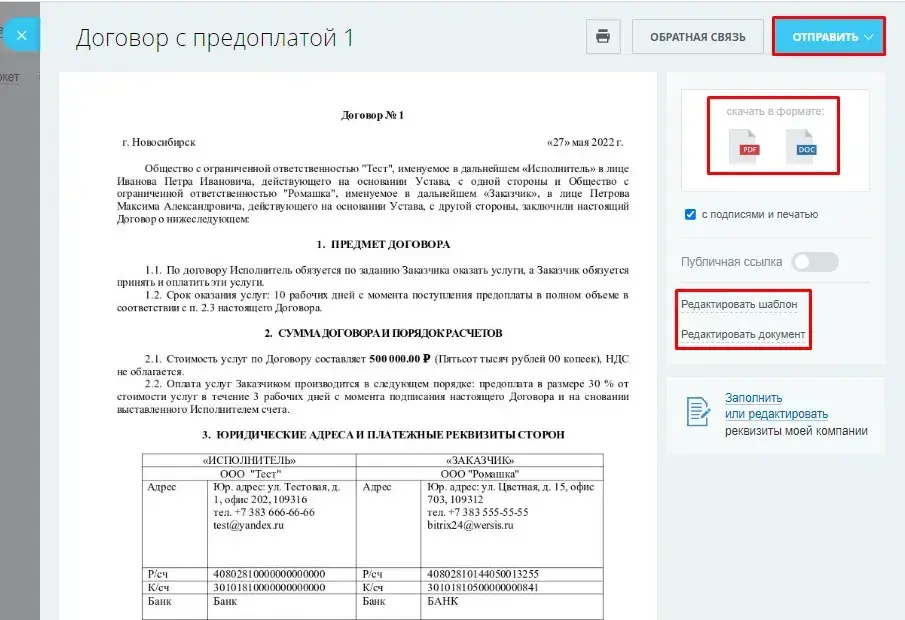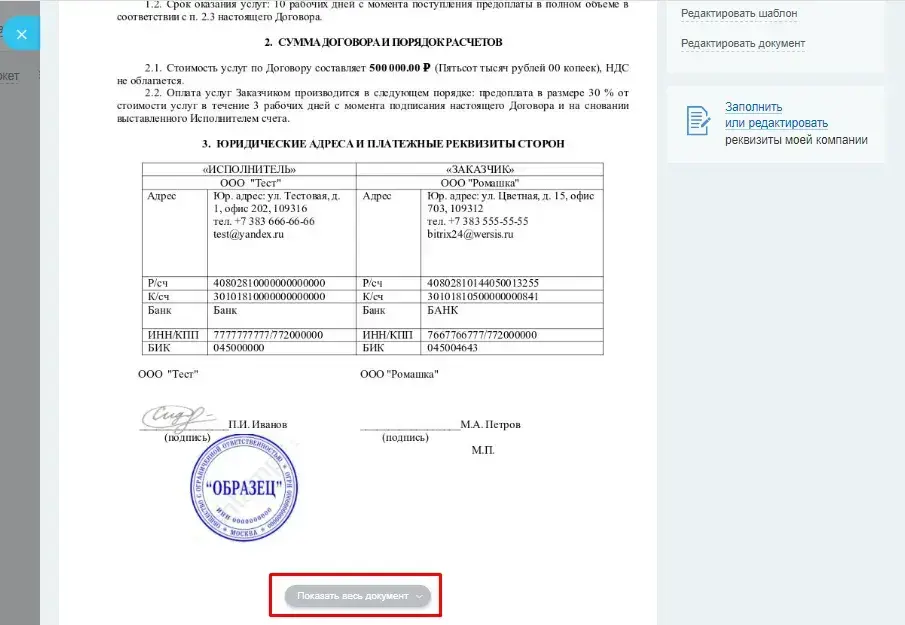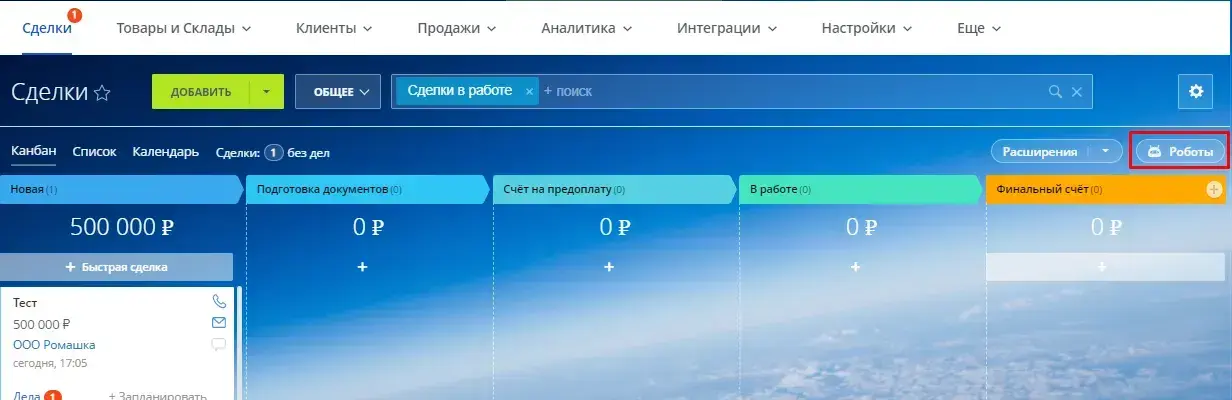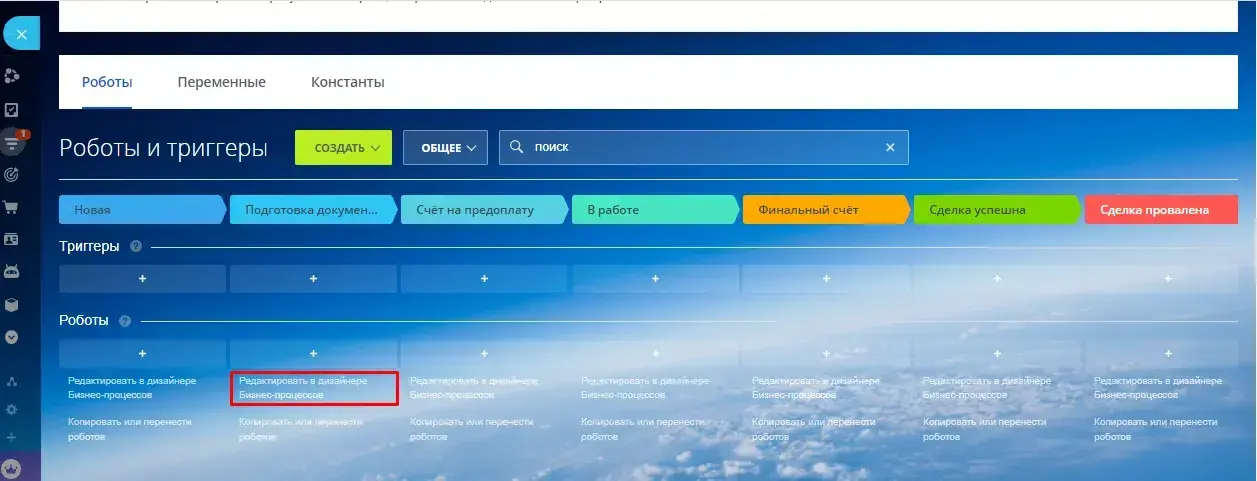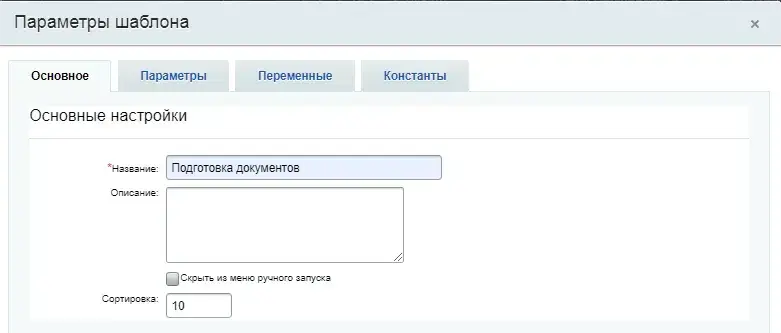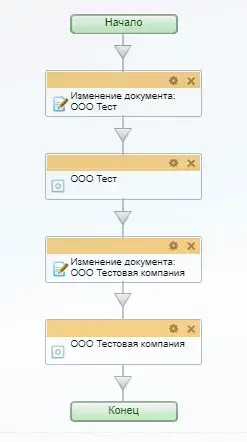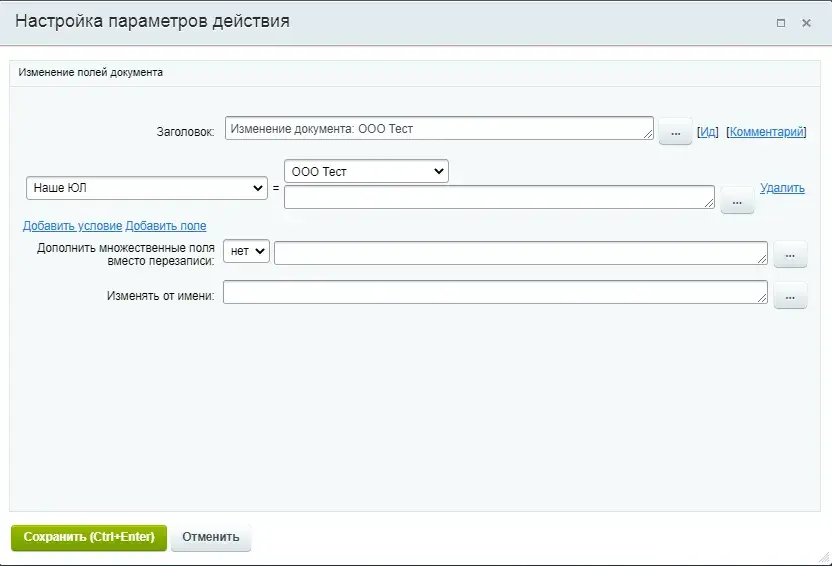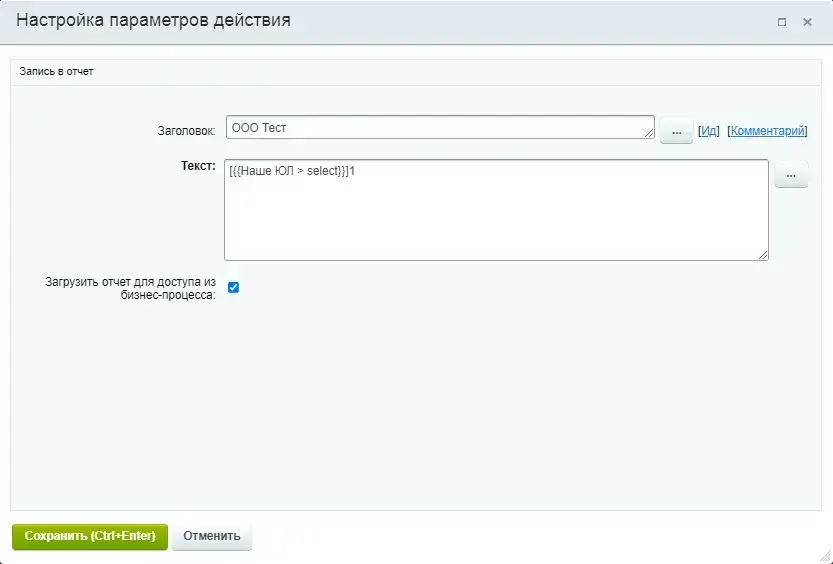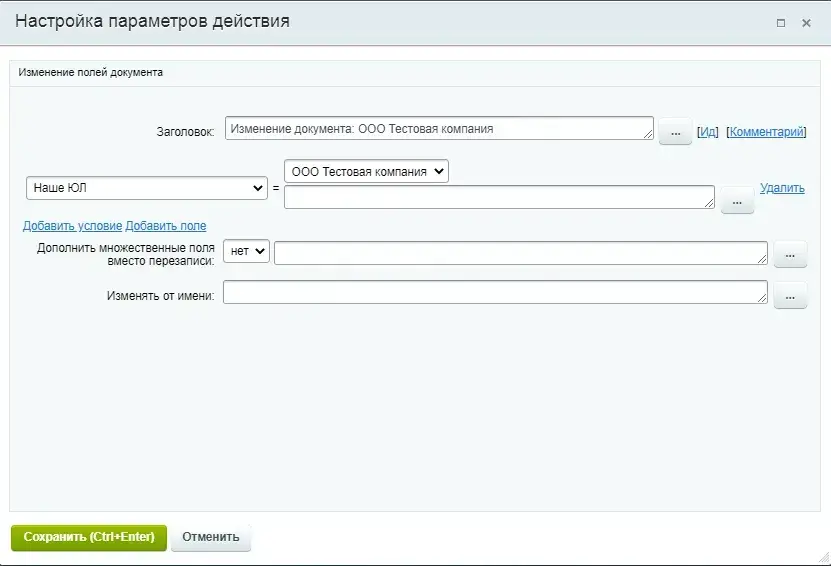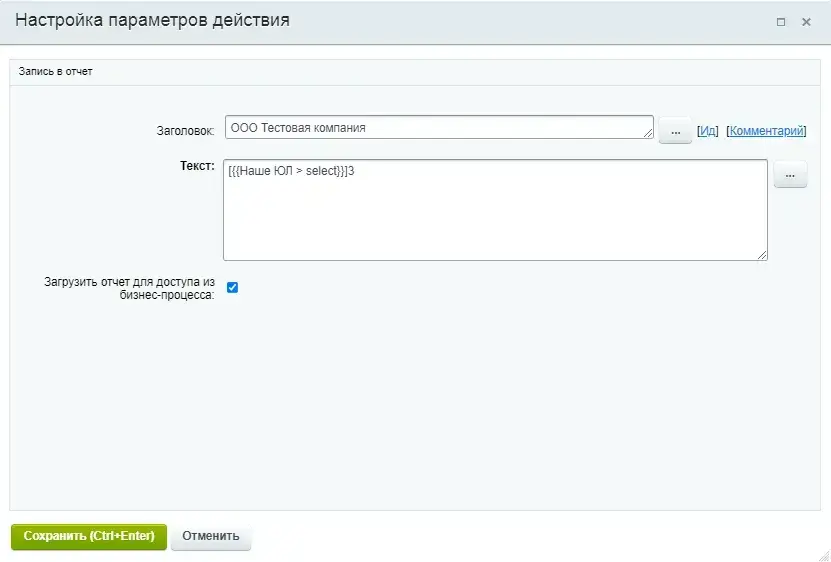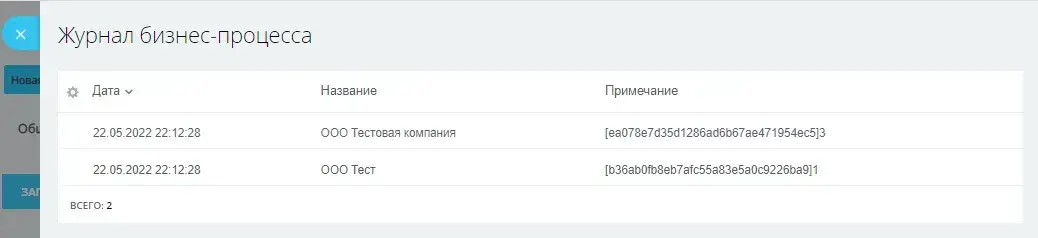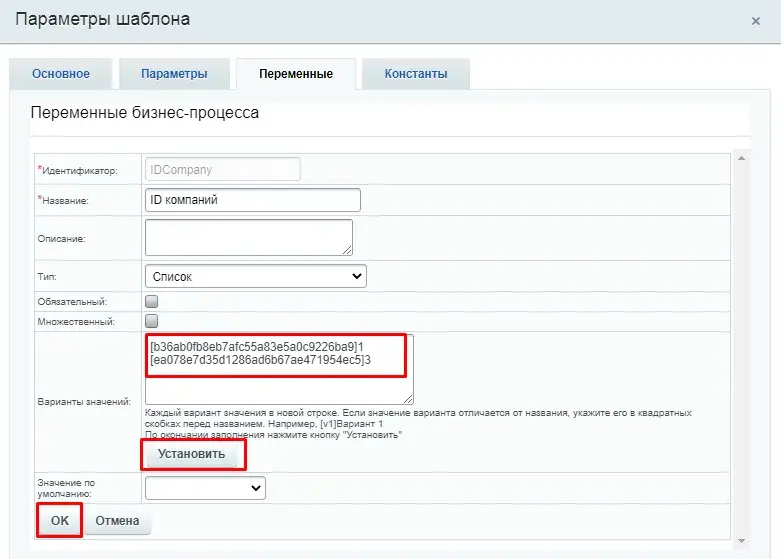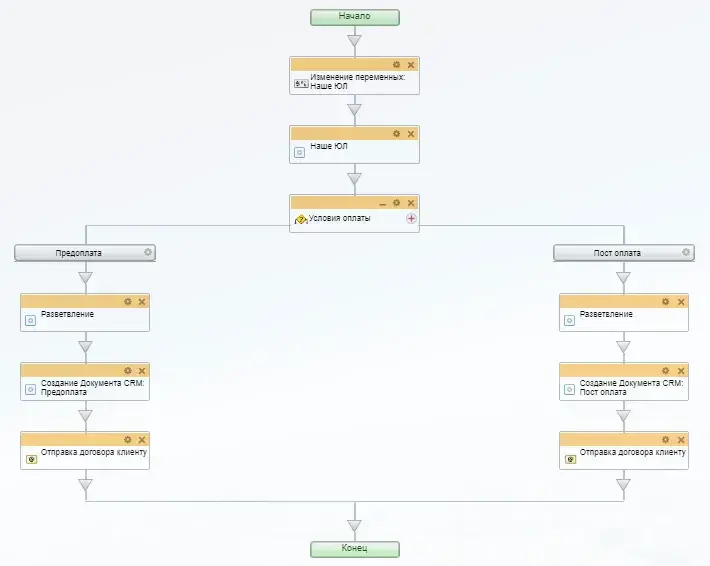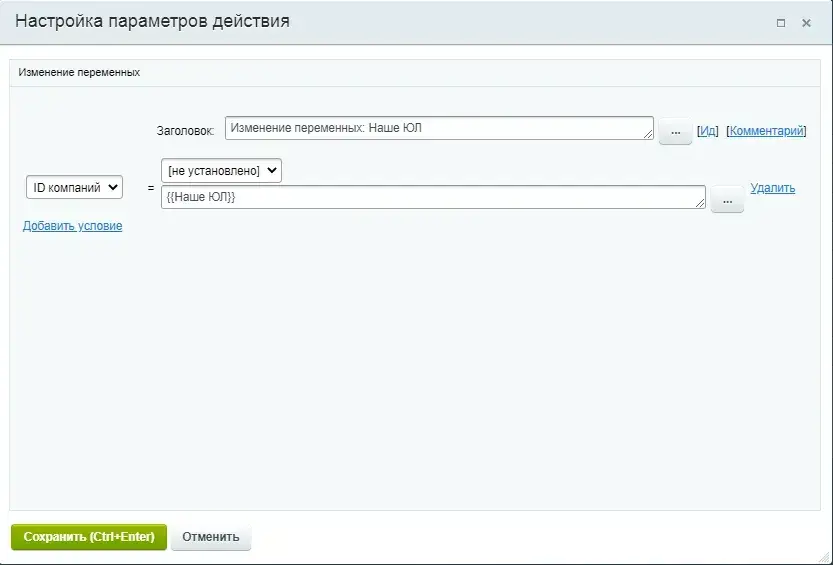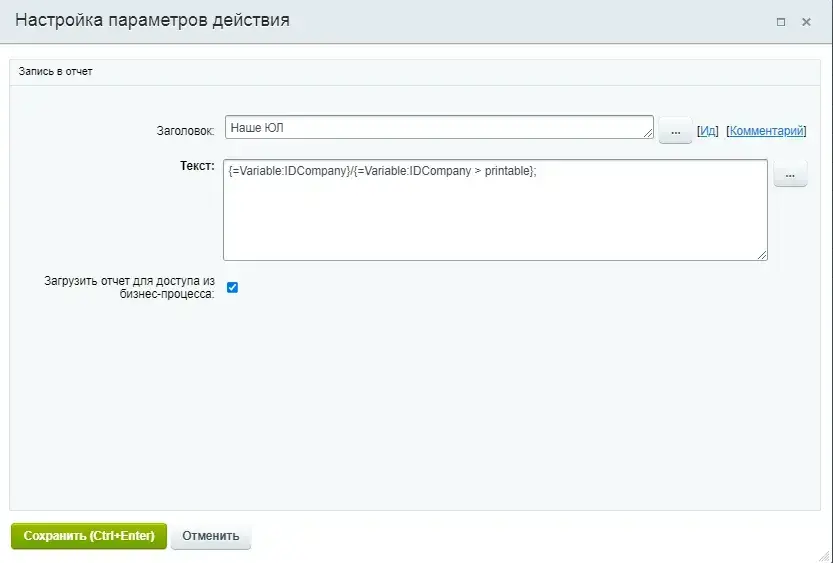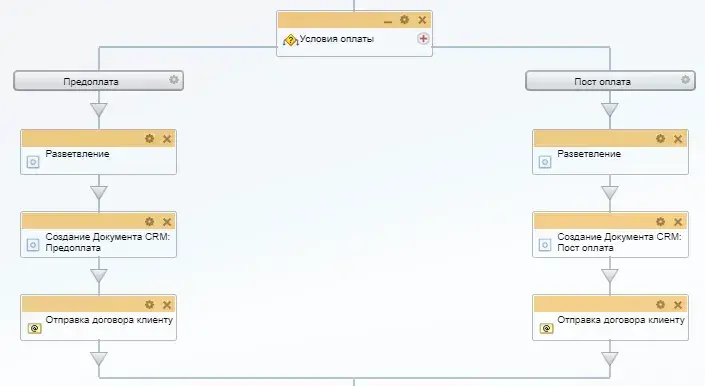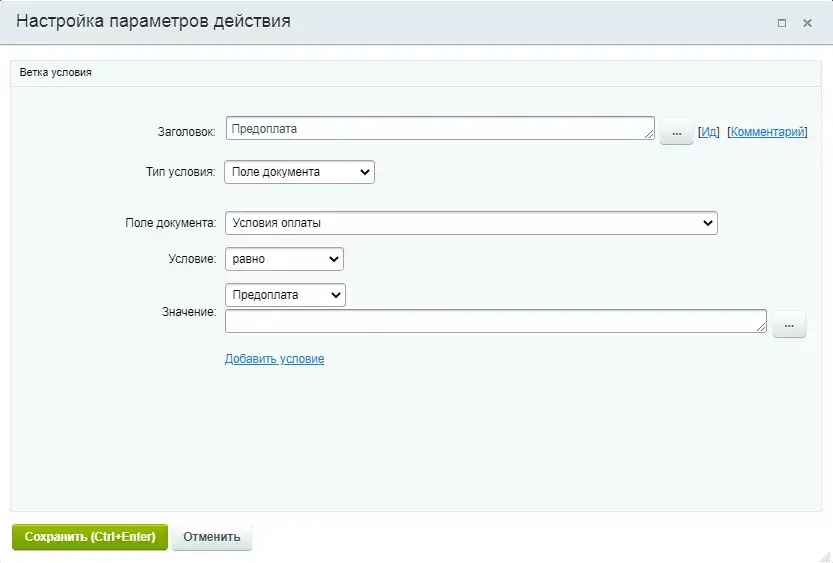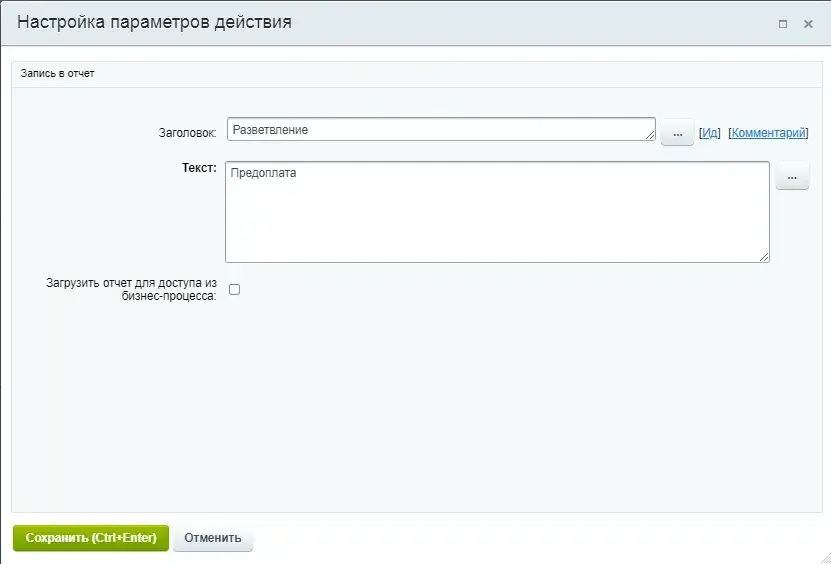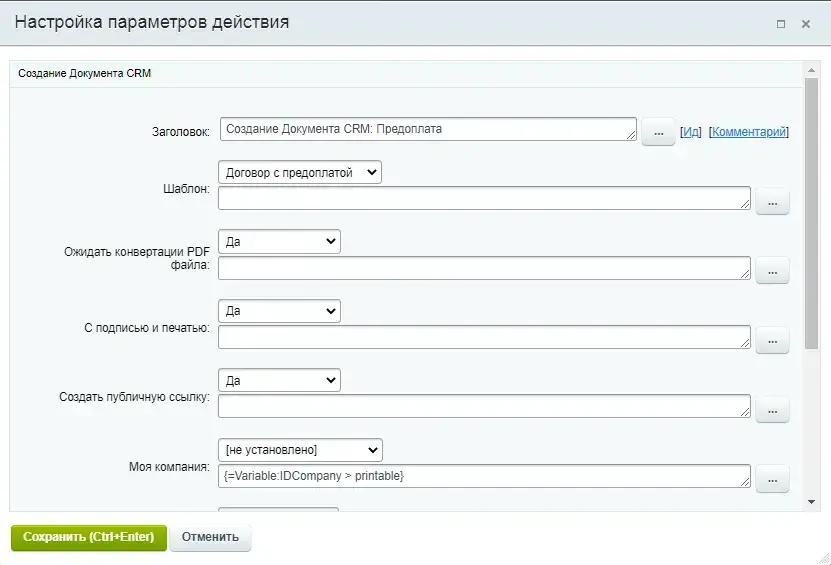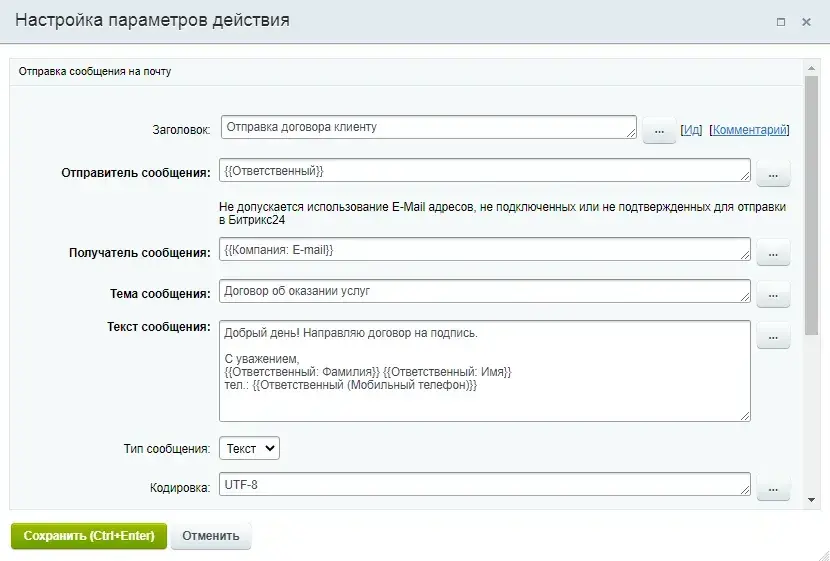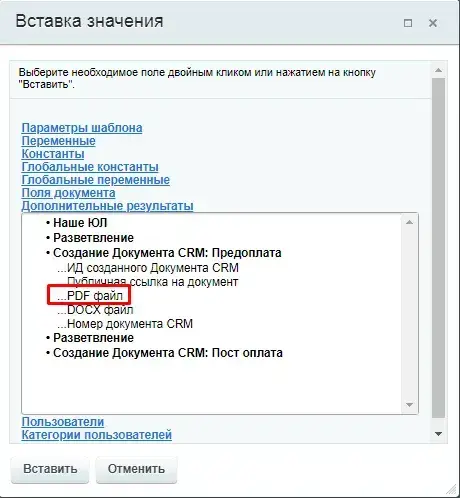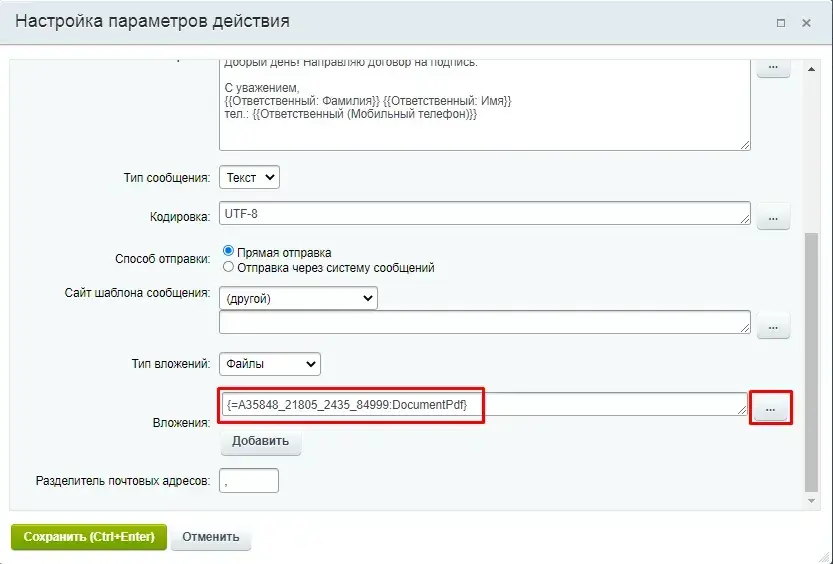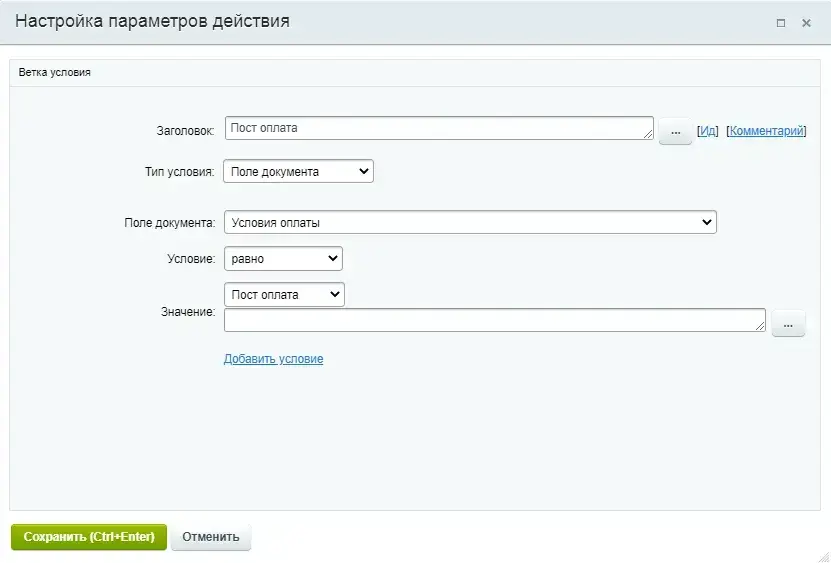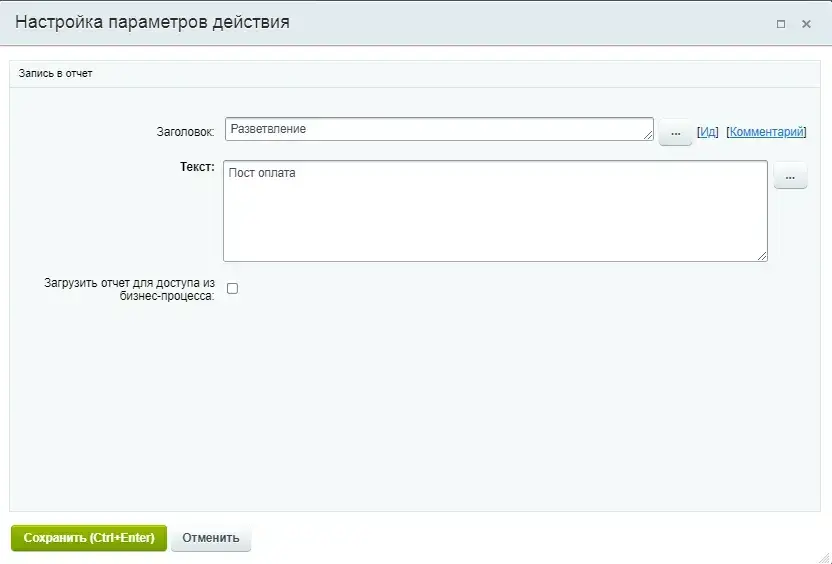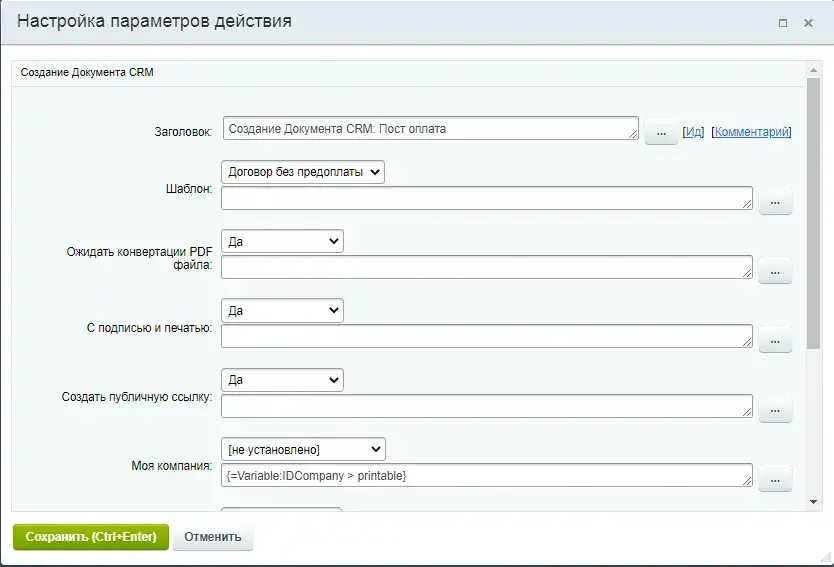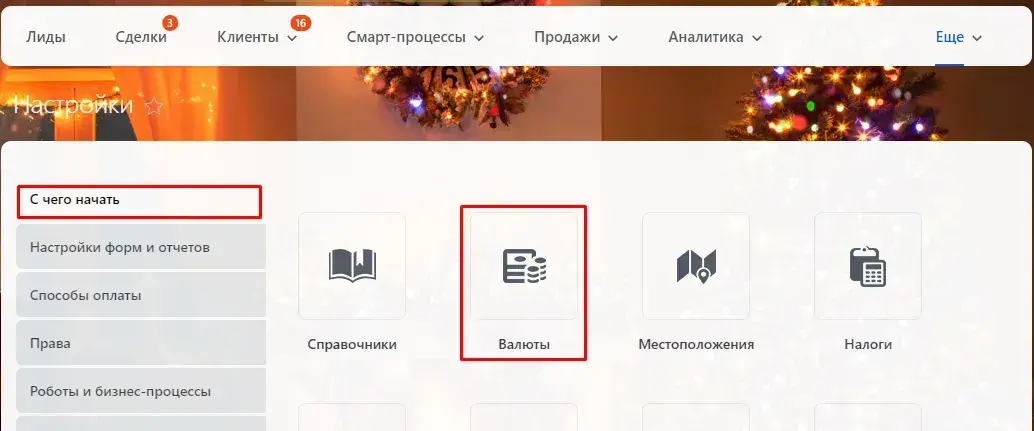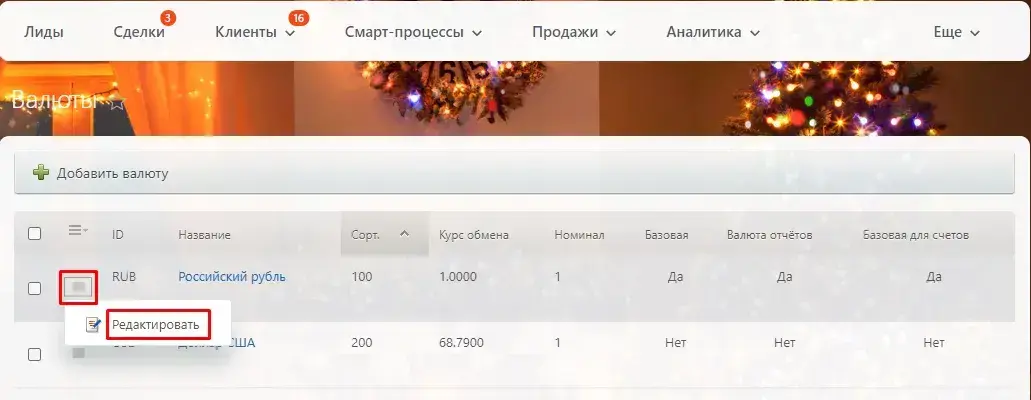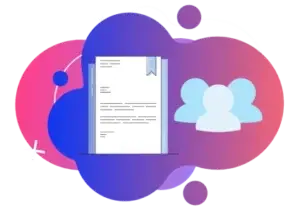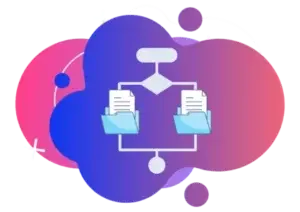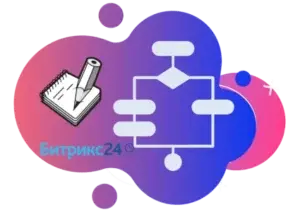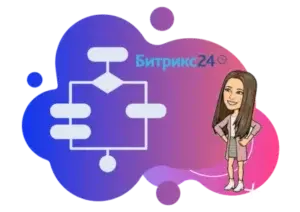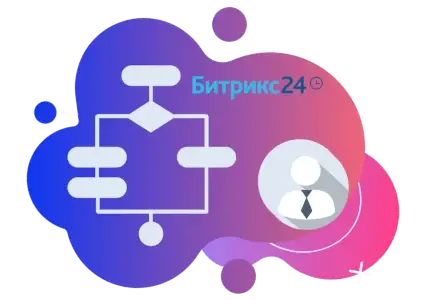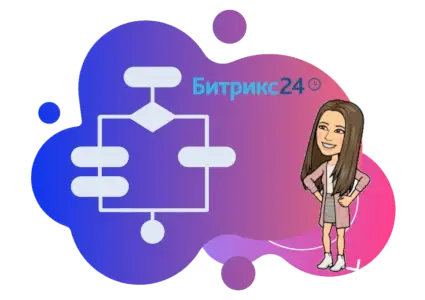Автоматическое создание договора с помощью шаблона документов
30.05.2022
 4
4
 3855
3855
Подписаться
4 комментариев
Новые